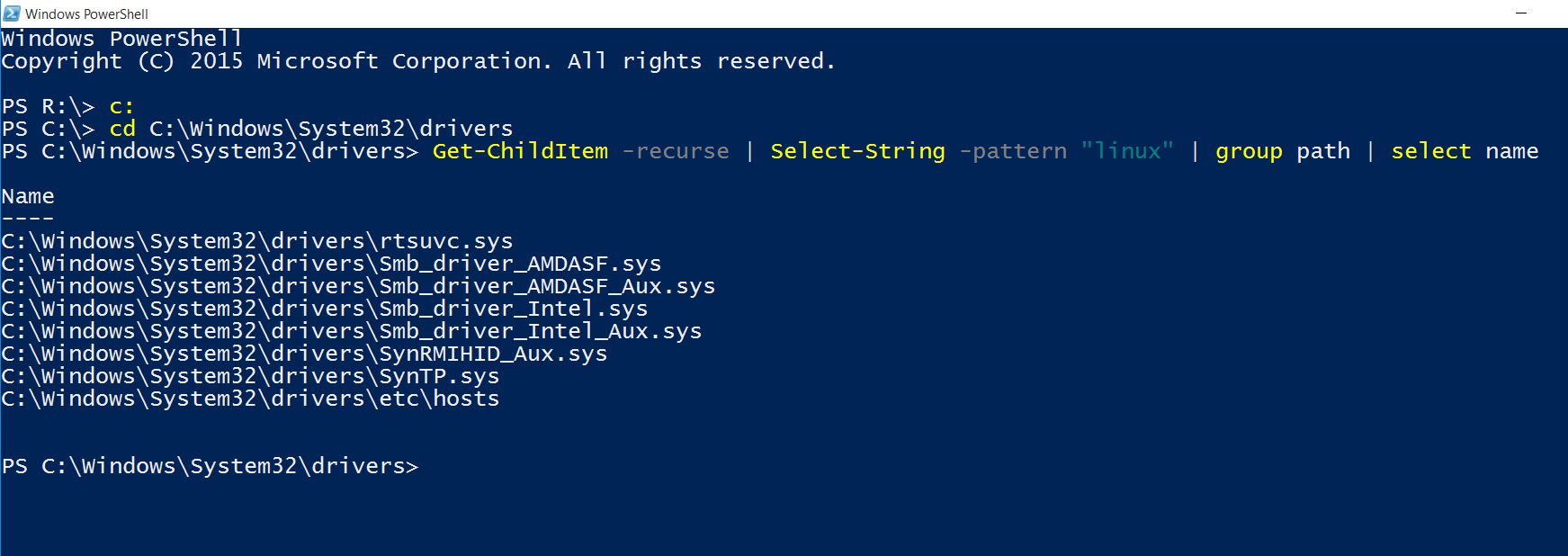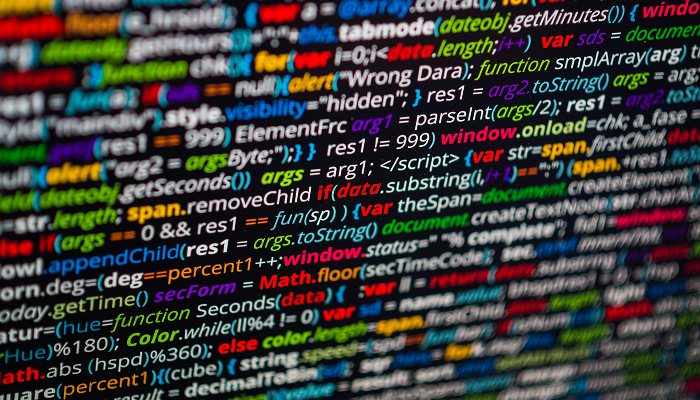Vous cherchez une solution simple pour rechercher une chaîne de caractères dans plusieurs fichiers sous Windows ? Si vous êtes développeur vous avez certainement déjà eu besoin de retrouver une séquence de code situé quelque part dans une arborescence. Si vous êtes ingénieur système peut être avez-vous déjà eu besoin de retrouver un évênement spécifique récurrents dans différents fichiers de logs. Un travail de titan à faire manuellement, une simple formalité si vous utilisé un logiciel adapté.
Logiciels de recherche de chaîne de caractères pour Windows
Ceux qui viennent du monde Linux connaissent forcément l’outil Grep. Cet outil permet de réaliser des recherches, de trier et de filtrer les résultats. C’est donc sans surprise que les développeurs des programmes proposés ici se sont inspirés du nom de la commande Grep pour leur programme.
grepWin
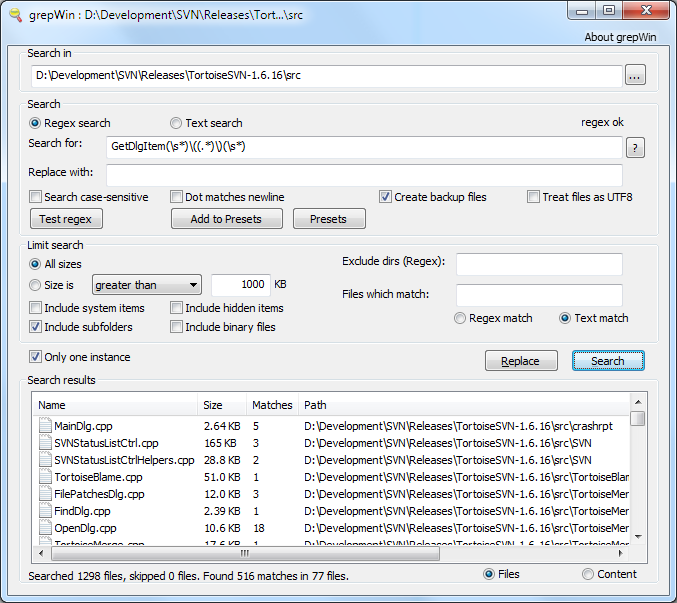
grepWin est certainement le logiciel le plus populaire de la sélection. Il permet à la fois de rechercher une chaîne de caractères dans tous les fichiers d’un répertoire, mais également de la remplacer par une autre. Un tutoriel est disponible pour apprendre à utiliser les différents jokers disponibles pour ceux qui souhaitent effectuer des recherches avancées.
grepWin est proposé en version ‘portable’ ou en version ‘installable’. La version installable présente l’avantage d’ajouter la fonction de recherche directement en faisant un clic droit sur un répertoire de votre Explorateur Windows.
grepWin a toute sa place dans la sélection des meilleurs gratuiciels pour indows que j’utilise régulièrement.
AstroGrep
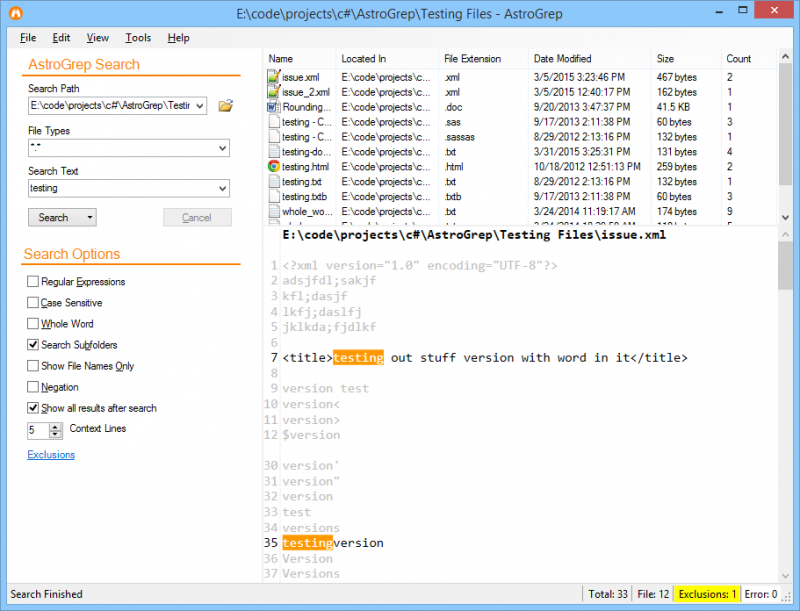
AstroGrep est également très populaire et son interface est assez moderne par rapport aux autres. On apprécie également le fait de voir clairement l’emplacement de la chaîne de texte recherchée dans les différentes fichiers analysés. Dans une prochaine version il est prévu que AstroGrep puisse rechercher du texte dans les PDF.
BareGrep

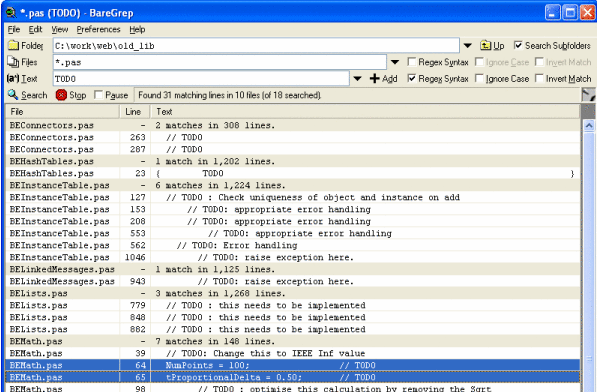
BareGrep est édité par Bare Metal Sotfware. Il est proposé en version gratuite ou Pro à 25$. La seule différence entre les 2 versions est l’écran d’acceuil désactivable de la version Pro. Peu d’intérêt de payer donc. L’interface est assez austère mais les recherches sont très rapides. Sélectionnez le dossier à analyser, spécifiez le texte à rechercher et BareGrep fait le boulot.
PowerGREP
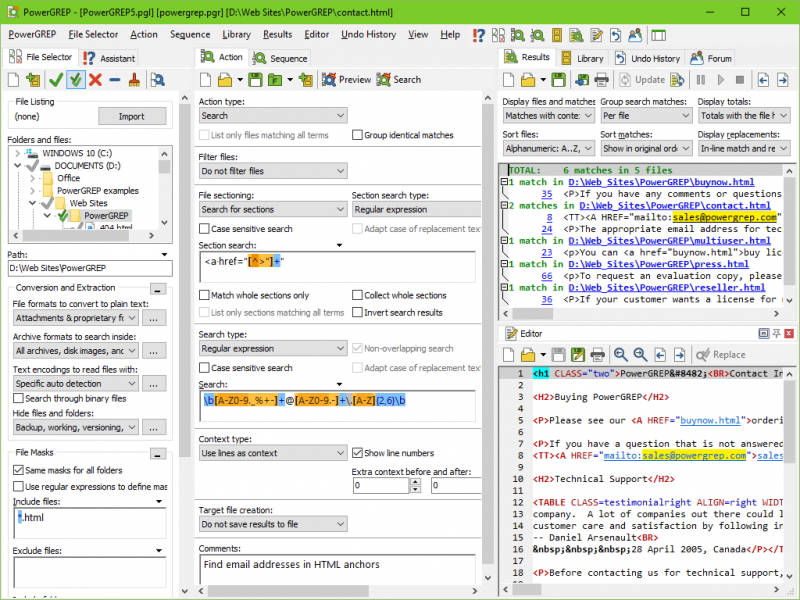
 PowerGrep est le logiciel le plus puissant de la sélection. Sauf qu’il est proposé à $159. PowerGrep permet de faire des recherches et remplacement sur votre PC mais aussi sur des partages réseaux. il est capable de rechercher une chaîne de caractères dans des fichiers textes, des fichiers binaires, des archives compressées, des documents Word, des tableaux Excel, des fichiers PDF, des documents OpenOffice, pour ne citer que les plus connus.
PowerGrep est le logiciel le plus puissant de la sélection. Sauf qu’il est proposé à $159. PowerGrep permet de faire des recherches et remplacement sur votre PC mais aussi sur des partages réseaux. il est capable de rechercher une chaîne de caractères dans des fichiers textes, des fichiers binaires, des archives compressées, des documents Word, des tableaux Excel, des fichiers PDF, des documents OpenOffice, pour ne citer que les plus connus.
Commande intégrée dans Windows
L’utilisation d’un logiciel est fortement recommandée pour effectuer vos recherches de manière spontannée. Toutefois l’utilisation de commandes s’avère très pratique lorsque vous souhaitez scripter vos recherches pour une utilisation récurrente et automatisée.
Windows n’a peut être pas la fameuse commande grep des systèmes Linux mais il ne manque pas de solutions pour autant.
Tout d’abord la commande findstr disponible depuis l’invite de commande Windows. Le guide de référence officiel de findstr vous indique précisement comment utiliser cette commande.
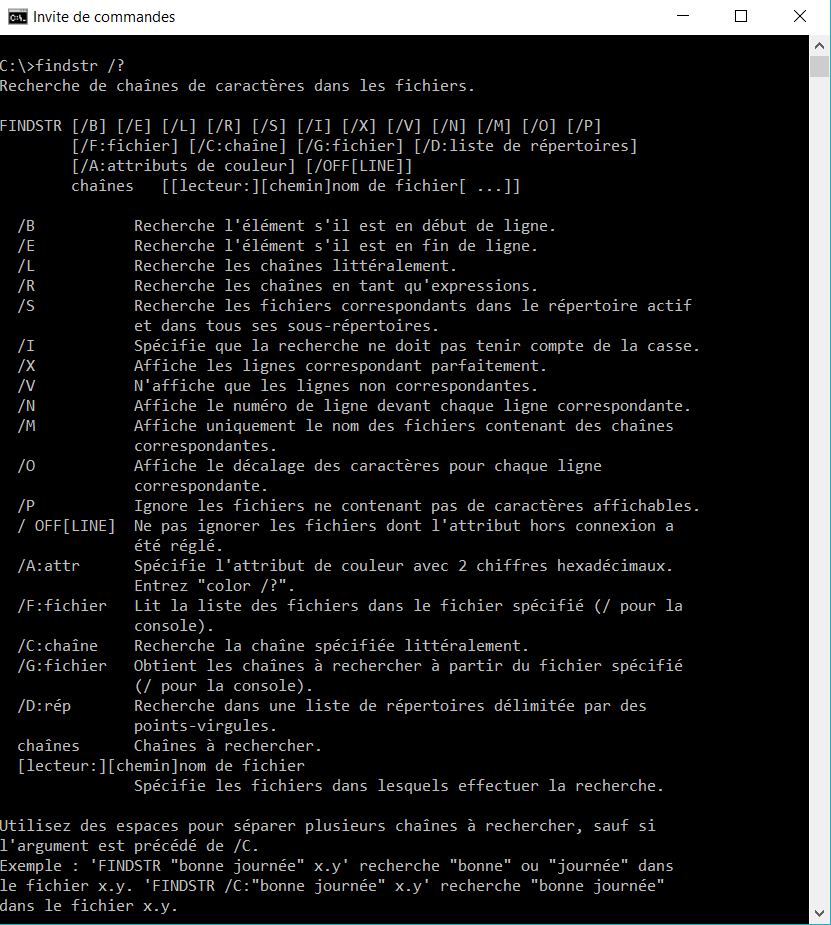
Mais aussi en PowerShell devenu un incontournable si vous faites de l’administration système. Pour mieux appréhender PowerShell je vous invite à consulter mon guide PowerShell pour les Nuls.
La commande Select-String est très puissante et permet de réaliser des opérations de recherche et de filtrage à la manière d’un Grep. je vous invite également à consulter la documentation officielle de la commande Select-String pour en savoir plus et découvrir de nombreux exemples.